시크릿 모드는 Chrome을위한 훌륭한 도구입니다.수수께끼가 있지만 시크릿 모드와 일반 브라우징 창 사이를 전환하면 번거로울 수 있으며, 어느 창에서 어떤 탭을 열 었는지 추적 할 수없는 경우가 많습니다. 글쎄, 당신은 줄 수 있습니다 시크릿 탭 스위치 시도; 브라우저 확장 프로그램은 양방향으로 작동하므로다시 비공개에서 일반 브라우징 모드로 전환 할 필요가 없습니다. 아주 편리하지 않습니까? 해당 기능이 툴바의 다른 버튼에 실제로 가치가 있는지 궁금하십니까? 점프 후 스크린 샷과 세부 정보를 확인하십시오.
시크릿 탭 스위치를 설치할 때 첫 번째시크릿 아이콘은 툴바에 버튼으로 추가 된 것입니다. 비공개로 보려는 탭에있을 때 버튼을 클릭하면 시크릿 탭 스위치가 해당 탭을 새로운 시크릿 창으로 빠르게 추출합니다.

더 많은 탭을 시크릿하게하려면 흰색 버튼을 계속 클릭하십시오. 모두 동일한 시크릿 창에 깔끔하게 추가됩니다.
시크릿 모드가되면 '스파이'버튼이검은. 이제이 탭을 누르면 현재 탭의 개인 세션이 다시 정상으로 돌아가고 일반 브라우징 (시크릿 모드가 아닌) 창에서 탭이 다른 탭에 다시 참여합니다.
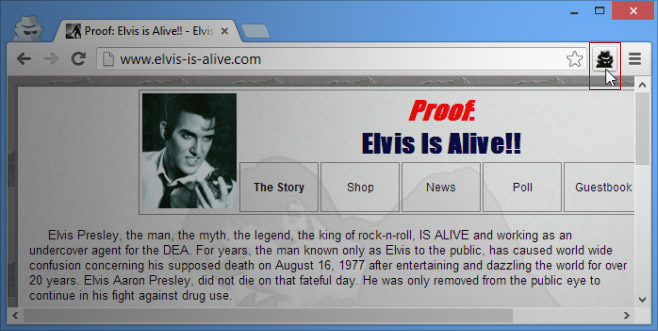
부풀어? 네, 그러나 동시에 여러 개의 Chrome 창이 열려 있으면 약간 혼란 스러울 수 있습니다. 탭이 어떤 창에 연결되는지 알 수 없을 수도 있습니다. 다행히 전경 탭으로 열리므로 추적을 잃을 염려가 없습니다.
얻을 수있는 한 가지가 있습니다그래도 완전한 기능. 시크릿 탭 스위치는 비공개 모드를 켤 수 있지만 시크릿 모드에서 작동하려면 권한을 부여해야합니다. Chrome 확장 프로그램 관리자가 할 수있는 일회성 작업입니다. 확장 프로그램에 대해 '시크릿에서 허용'확인란을 선택한 후에 만 검은 '스파이'버튼이 표시되어 시크릿 탭 스위치의 두 번째 기능 (시크릿 모드에서 일반 브라우징으로 전환)을 수행 할 수 있습니다.

그리고 그것은 내가 시크릿이라고 생각하는 것을 이끌어줍니다.탭 스위치는 실제 용도입니다. 개발자는이 확장 프로그램은 주로 Chrome 확장 프로그램을 너무 좋아하고 서로 충돌하거나 웹 페이지를 볼 수없는 확장 기능을 추가하는 고급 사용자를위한 것이라고 말합니다. Chromer가 즐겨 찾는 확장 프로그램을 포기하도록 요청하는 것이 너무 많기 때문에 시크릿 탭 스위치는 순서를 방해하지 않으면 서 일반 모드와 시크릿 모드간에 탭을 빠르게 전송할 수 있습니다.
(노트: URL 표시 줄에있는 확장 프로그램의 '스파이'버튼은 혼동 될 수 있습니다. 때로는 여러 개의 창이 최대화 된 경우 모두 같은 색으로 표시됩니다. 창이 시크릿인지 아닌지 확인하려면 왼쪽 상단 모서리를 따라 모자에서 평소 남자를 찾으십시오.)
Chrome 웹 스토어에서 시크릿 탭 전환하기













코멘트